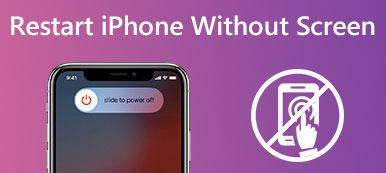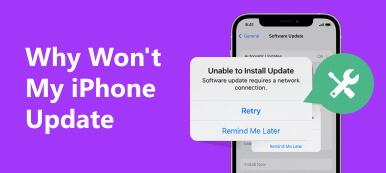Los teléfonos móviles son cada vez más importantes en la vida diaria de las personas. Si bien tiene las funciones tradicionales de recibir llamadas y enviar y recibir mensajes, también se usa para reproducir varios archivos multimedia, como videos, música, etc. Sin embargo, inevitablemente surgirán algunos problemas en el proceso.
¿También se ha encontrado con el problema de la iPhone sin sonido en videos mientras lo usa? Hay varias razones para esta situación. Este artículo primero analizará las posibles razones para usted en detalle y sugerirá soluciones factibles para ellas. ¡Sigue leyendo y sigue nuestra guía para resolver tu problema!
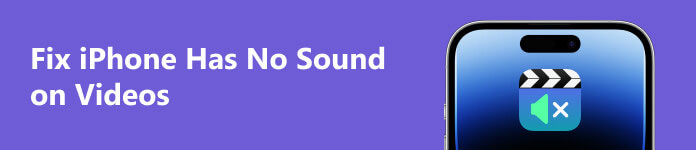
- Parte 1. Posibles causas de que el iPhone no tenga sonido en los videos
- Parte 2. Las formas normales de arreglar videos de iPhone no tienen sonido
- Parte 3. Las mejores herramientas para reparar el sonido de video del iPhone que no funciona
- Parte 4. Preguntas frecuentes sobre el iPhone sin sonido en los videos
Parte 1. Posibles causas de que el iPhone no tenga sonido en los videos
Las razones de esto son variadas y se centran en problemas con el dispositivo, problemas con el software que reproduce el video y problemas con el video en sí. A continuación enumeraremos algunos problemas comunes. Puedes comprobar si hay alguno que coincida con tu situación.
- Es posible que el volumen de su teléfono celular esté demasiado bajo.
- Los parlantes o el puerto de su dispositivo pueden estar obstruidos con suciedad o manchas.
- Es posible que el software que reproduce el video no funcione correctamente.
- Puede haber un problema con el sistema de su dispositivo
- Su dispositivo puede estar configurado en modo Silencioso o No molestar (DND).
- El video que desea reproducir puede ser incompatible o faltan pistas de audio.
¿Alguno de estos temas se ajusta a su situación? A continuación, proporcionaremos la solución adecuada para cada situación y ofreceremos herramientas especializadas para ayudarlo a resolver el problema. No hay necesidad de preocuparse. Sigue nuestra guía para probar.
Parte 2. Las formas normales de arreglar videos de iPhone no tienen sonido
Forma 1. Ajustar el Volumen del iPhone
Cuando descubre que su iPhone no tiene sonido en los videos, la razón más inmediata puede ser que el volumen de su dispositivo es demasiado bajo. Para verificar esto, puede verificar el volumen en su dispositivo.
Aquí está lo que tú necesitas hacer.
Paso 1 Ven a Ajustes de tu iPhone y encuentra Sonidos y Hápticos.
Paso 2 Tóquelo y verifique el volumen de su dispositivo. Puede arrastrar el control deslizante para subir el volumen si es demasiado bajo.
Si está usando una aplicación, puede activar el Centro de Control para verificar y ajustar el volumen de su dispositivo directamente.
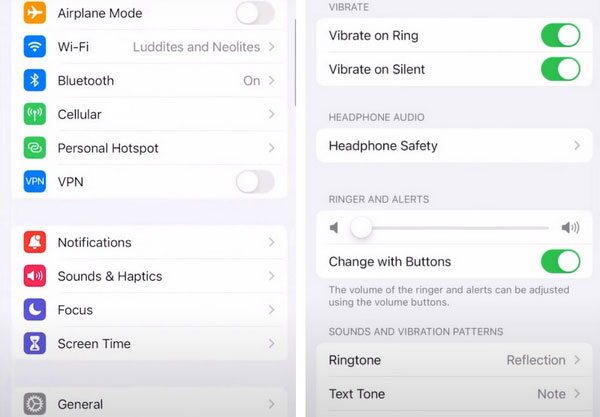
Camino 2. Verifique los parlantes y el puerto del iPhone
Si el volumen de su dispositivo es normal, pero aún no hay sonido en los videos de su iPhone, entonces puede haber un problema con sus parlantes o puertos. Si no tiene auriculares conectados pero lo está reproduciendo externamente, puede verificar si tiene manchas cerca de sus parlantes. Si tiene auriculares con cable conectados, puede verificar si los desechos han invadido el puerto donde conectó los auriculares. Trate de limpiarlos con un paño seco y suave o un bastoncillo de algodón. Si tu los altavoces no funcionan correctamente, puede ponerse en contacto con los funcionarios de Apple o pedir ayuda profesional para repararlos.
Camino 3. Verifique la configuración de la aplicación de video
Otra posible razón por la que no hay sonido en el video del iPhone es un problema con la aplicación que reproduce el video, lo que hace que no funcione correctamente. O no ha ajustado el volumen integrado en la aplicación de video. En este caso, puede comenzar verificando el volumen, cuya configuración generalmente se encuentra en la esquina inferior derecha de la pantalla de reproducción de video. Si el volumen es normal, puede reiniciar la aplicación para ver si se soluciona el problema.
Forma 4. Desactivar el modo silencioso del iPhone
En algunas ocasiones importantes o lugares públicos, como reuniones, clases, etc., las personas estarán acostumbradas a poner sus teléfonos móviles en modo Silencio para no molestar a los demás. O pueden poner sus teléfonos celulares en modo Silencio antes de acostarse para evitar enviarse spam. Con el tiempo, es posible que las personas olviden encender el sonido de sus teléfonos celulares, por lo que cuando no encuentre sonido en el video del iPhone, puede verificar si su teléfono está en modo silencioso.
Si se ha habilitado el modo Silencio, deslice el botón desde el lado izquierdo hacia el lado derecho hasta que no se muestre el color naranja.
Forma 5. Deshabilitar el modo DND del iPhone
Además del modo silencioso, el iPhone tiene otro modo que apaga el pitido, el modo DND (No molestar). El iPhone tampoco tendrá sonido de video si lo enciende. Estos son los pasos para apagarlo.
Paso 1 Ven a Ajustes y encuentra la opción No molestar .
Paso 2 Configure para apagarlo.
O puede hacer esta operación a través de Centro de Control, simplemente ábrelo y toca Focus.
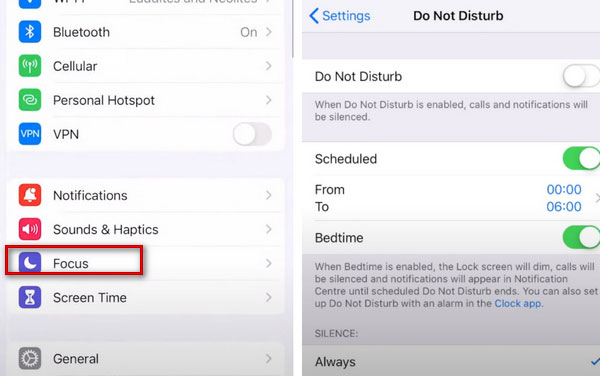
Forma 6. Reinicia tu iPhone
A veces, su dispositivo puede tener algunos problemas inexplicables. La solución más rápida para los no expertos es reiniciar el dispositivo. Entonces si tu el iphone está deshabilitado, intente reiniciarlo.
Si usa iPhone X o modelos posteriores, presione uno de los botones laterales y de volumen simultáneamente. Después de apagarlo, mantenga presionado el botón lateral para reiniciar.
Si usa iPhone 8 o versiones anteriores, presione el botón lateral hasta que el Deslice para Apagado aparece Después de deslizarlo para bajar tu iPhone, presiona el botón lateral durante varios segundos para reiniciar.
Forma 7. Actualice el sistema iOS de su dispositivo
Si no se actualiza rápidamente el sistema del dispositivo a la última versión, también se pueden producir algunas anomalías. Después de que el iPhone reproduzca un video sin sonido, puede verificar si su sistema está actualizado a la última versión.
Estos son los pasos que debes seguir.
Paso 1 Ve a Ajustes > General > actualización de software para verificar si su dispositivo necesita una actualización.
Paso 2 Si se le solicita, toque Instalar ahora . Tienes una versión del sistema para actualizar.
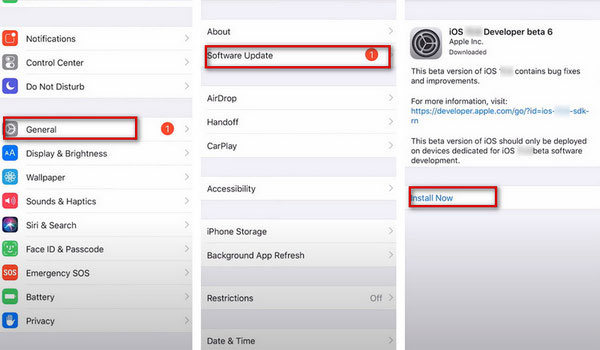
Parte 3. Las mejores herramientas para reparar el sonido de video del iPhone que no funciona
Pruebe la recuperación del sistema iOS de Apeaksoft para solucionar el problema del sistema
Si el sistema de su dispositivo no funciona correctamente, le recomendamos que utilice Recuperación del sistema iOS de Aiseesoft arreglarlo. Este es un software profesional de reparación del sistema iOS que puede reparar el mal funcionamiento de su sistema en diferentes escenarios, como quedarse atascado en el logotipo de Apple, falla de desbloqueo, atascado en el modo de recuperación, etc., para normalizar y garantizar que sus datos no se dañen. También es bastante fácil de aplicar, garantiza una seguridad absoluta y es compatible con todos los dispositivos iOS.
Estos son los pasos detallados para reparar el iPhone sin sonido en los videos.
Paso 1 Descargue e instale Apeaksoft iOS System Recovery en su computadora. Ábrelo y elige Recuperación del sistema de iOS en la interfaz.

Paso 2 Conecta tu iPhone a la computadora usando un cable USB. Luego haga clic Inicio para permitir que este programa profesional detecte su dispositivo.

Paso 3 Haga Clic en Fijar para ingresar a la siguiente ventana e iniciar el proceso de reparación.

Paso 4 Elija un modo entre Estándar y Avanzado modos según su problema, luego haga clic en Confirmar.

Paso 5 Elija la categoría, el tipo y el modelo de su dispositivo iOS y haga clic en Descargar para obtener el sistema. Luego haga clic Importa para introducir el firmware. Finalmente, haga clic en Siguiente.

Modifique el video con Apeaksoft Video Converter Ultimate
Supongamos que hay un problema con el video que se está reproduciendo. Por ejemplo, el volumen del archivo en sí es demasiado bajo o hay una situación en la que sí hay una pista de audio. En ese caso, necesitarás una herramienta profesional que te ayude a corregir la configuración del video. Te recomendamos que pruebes Apeaksoft Video Converter Ultimate. Convierte videos a más de 1,000 formatos compatibles con todos los reproductores principales para evitar incompatibilidades que pueden causar problemas con la reproducción normal. El programa tiene varias funciones de modificación de video, que incluyen Editar, Mejorar, Fusionar, Recortar, etc. Entonces, si el video de su iPhone no tiene sonido, puede usarlo para ajustar el volumen, la pista de audio y otras configuraciones sin perder video y audio. calidad en el proceso.
Para ajustar el volumen de su video o la pista de audio, esto es lo que debe hacer.
Paso 1 Descargue e instale Apeaksoft Video Converter Ultimate en su computadora.
Paso 2 Haga Clic en agregar archivos para cargar los archivos que desea editar, o puede arrastrar el video directamente al botón más grande.
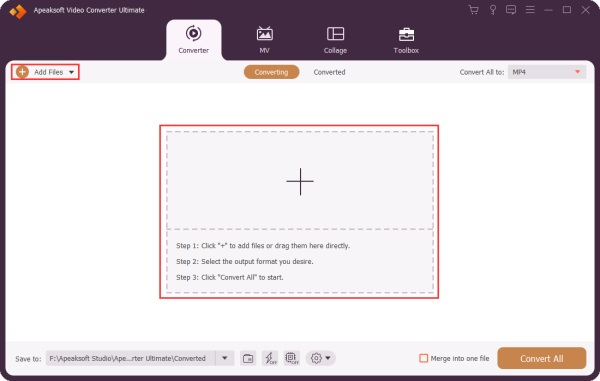
Paso 3 Haga Clic en Editar para entrar en la nueva ventana.
Paso 4 Visite la Audio sección en la ventana de edición. Aquí puede ajustar el volumen de su video agregando el valor o arrastrando la barra circular. Y puede seleccionar la pista de audio que desea reproducir.

Parte 4. Preguntas frecuentes sobre el iPhone sin sonido en los videos
¿Cómo arreglo mi iPhone que no graba sonido?
Suponga que no elige incluir el micrófono como fuente de audio al grabar, el sonido del micrófono no se grabará correctamente. Si desea solucionar este problema, abra el Centro de Control. presione y mantenga Grabación de pantalla, y la Audio de micrófono aparecerá la opción. Tóquelo para encenderlo.
¿Por qué mi volumen es tan alto en mi iPhone?
Es posible que haya cambiado por error la configuración de volumen de su dispositivo. Puedes ir a Ajustes y encontrar Sonidos y Hápticos para asegurarse de que movió el control deslizante hacia el lado izquierdo. Si esto no resuelve su problema, puede intentar restablecer la configuración y configurarla nuevamente.
¿El modo DND envía llamadas al correo de voz?
Cuando configura su teléfono en el modo DND, todas las llamadas entrantes no sonarán y otras notificaciones y mensajes no emitirán ningún pitido. Las llamadas entrantes se convertirán directamente en correo de voz. Sin embargo, puede configurar su teléfono para que suene cuando llame un contacto específico.
¿Cuál es el mejor volumen para el audio?
Según los expertos, el volumen más amigable para tus oídos está entre 60 y 85 decibelios. Los sonidos por encima de este volumen pueden dañar su audición. Si tu volumen ronda los 100 decibelios, no escuches más de quince minutos.
¿Cuál es la diferencia entre DND y el modo silencioso?
Por lo general, el Modo silencioso y el Modo No molestar evitarán que suenen todas las notificaciones y llamadas entrantes. Sin embargo, el modo silencioso permitirá que su teléfono se ilumine cuando llegue una notificación, pero el modo DND no dará ninguna alerta.
Conclusión
En este artículo, detallamos 7 soluciones comunes para arreglar iPhone no tiene sonido en los videos y 2 utilidades avanzadas para ayudarte. Con la ayuda de estos métodos, puede elegir la solución tanto desde el punto de vista del dispositivo como del video. Esperamos que la lectura de nuestro artículo le sea de beneficio. Siéntase libre de dejar un comentario para discutir con nosotros.